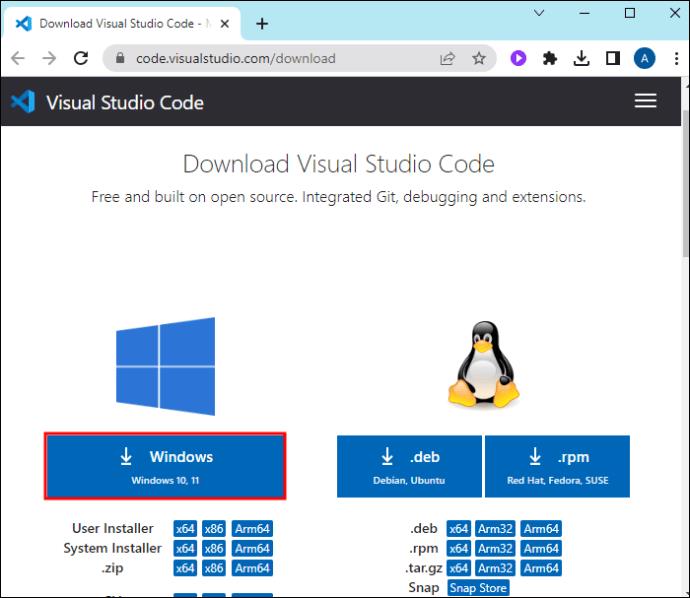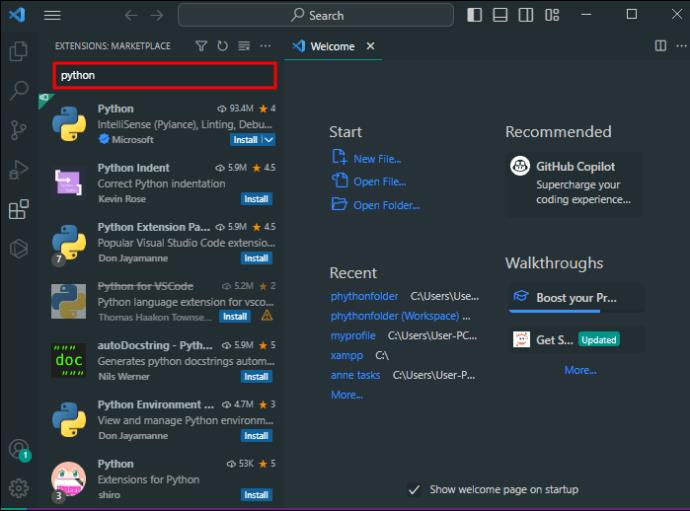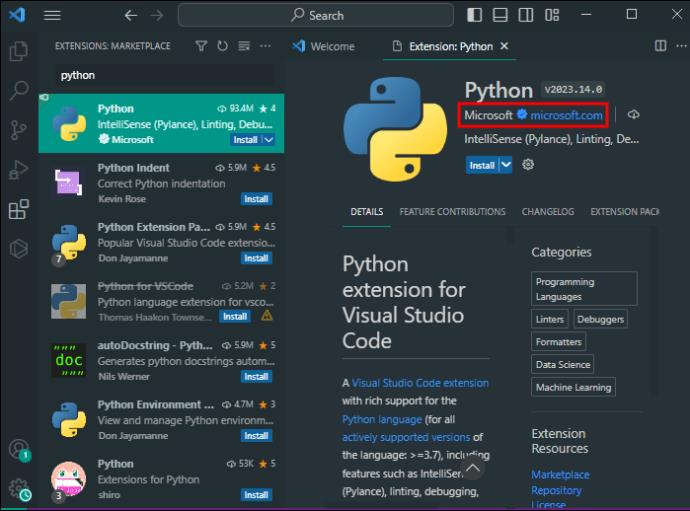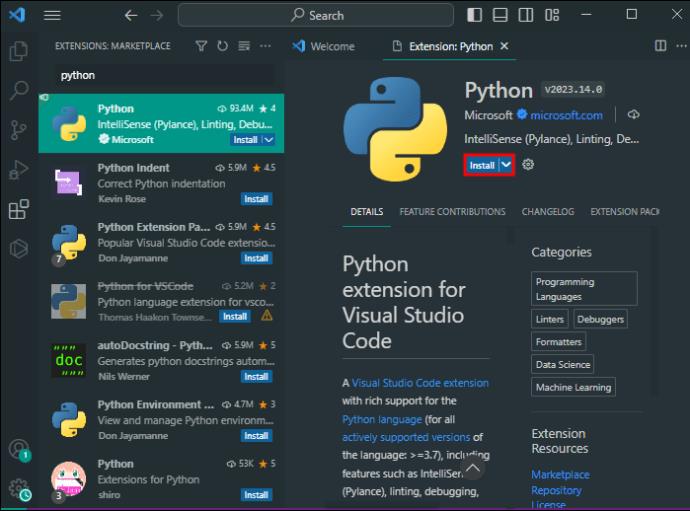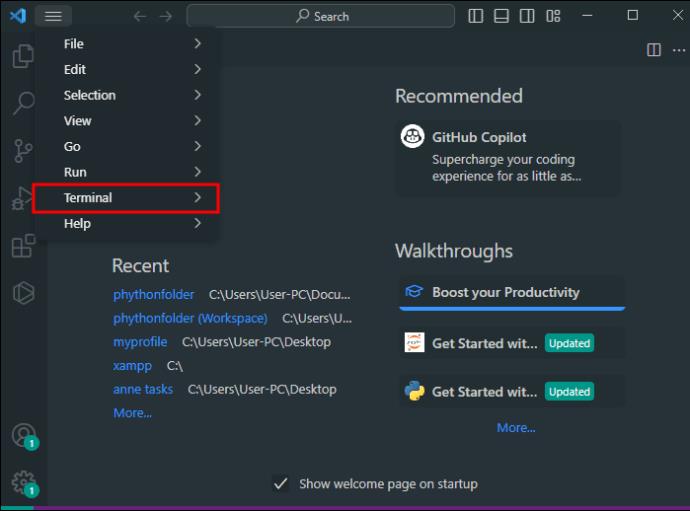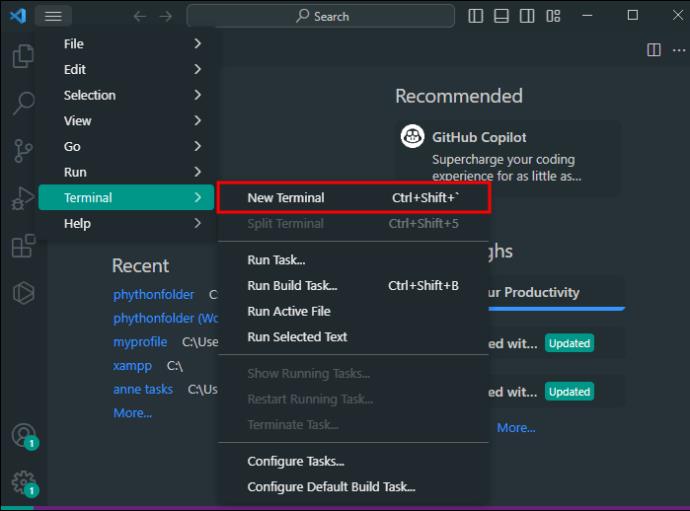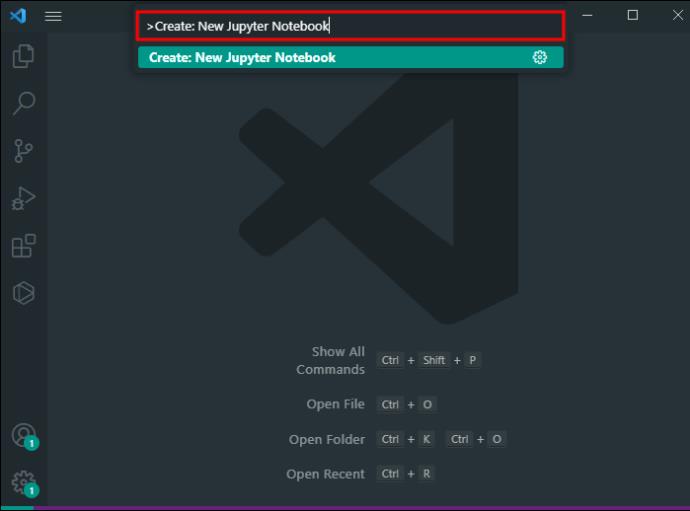Če ste razvijalec Pythona, ste verjetno že slišali za NumPy, paket, ki ga morate imeti za znanstveno računalništvo v Pythonu. Toda ali veste, kako ga zagnati v Visual Studio Code (VS Code), urejevalniku kode, ki ga uporabljajo številni razvijalci?

Ta članek bo podrobno preučil namestitev NumPy v VS Code in nekatere druge povezane teme, ki bi lahko bile zanimive.
Namestite NumPy v VS Code
Brez odlašanja so tukaj vsi koraki, ki jih boste morali narediti za namestitev NumPy:
- Zaženite kodo VS. Če ga slučajno nimate, si že prenesite kopijo z uradne spletne strani .
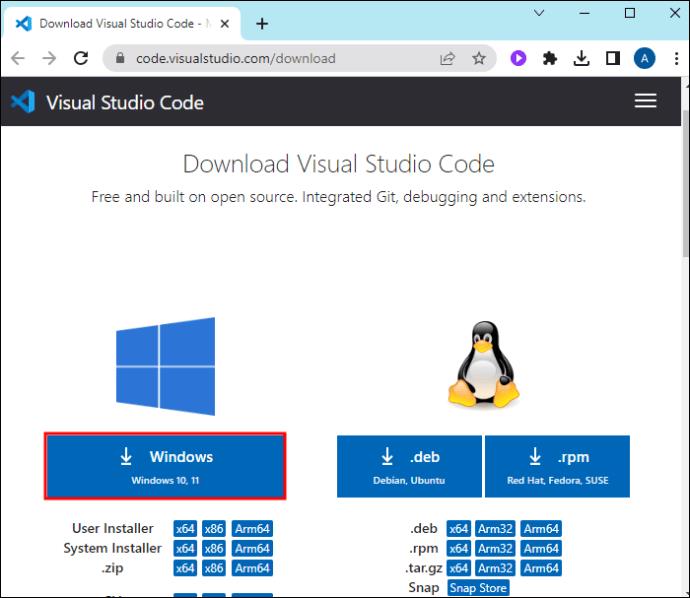
- Kliknite zavihek Razširitev. Najdete ga na levi strani okna, označeno z ikono štirih kvadratov.

- V vrstico za iskanje razširitev vnesite »Python«.
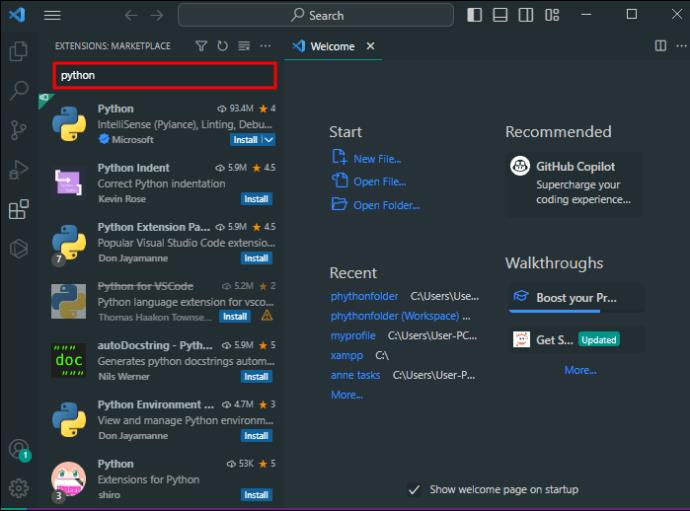
- Med rezultati izberite »Python from Microsoft«.
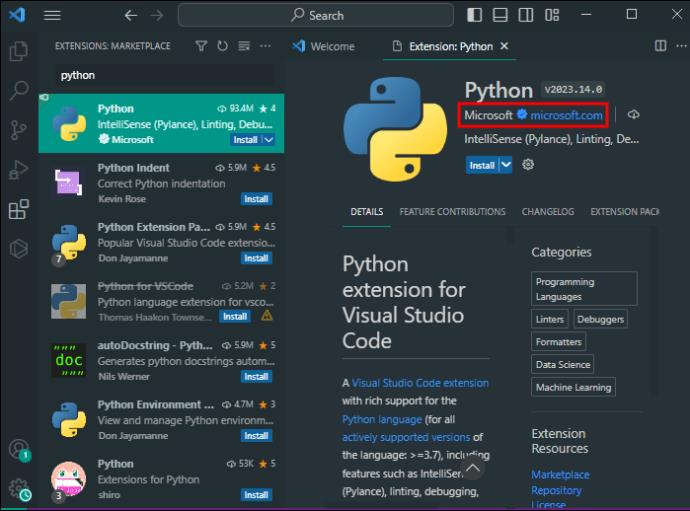
- Kliknite na modri gumb »Namesti«.
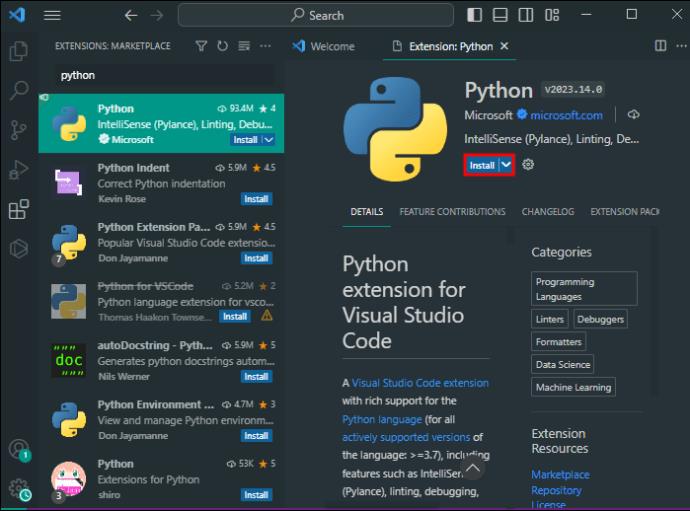
- Vrnite se v glavni meni.
- Izberite »Terminal«.
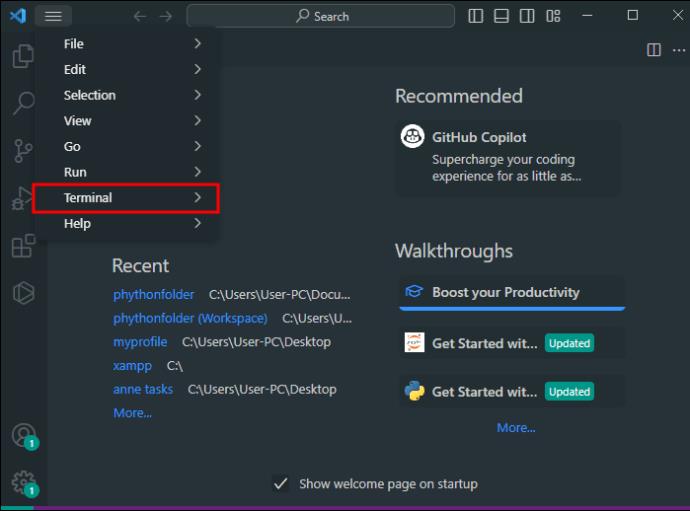
- Izberite »Nov terminal«.
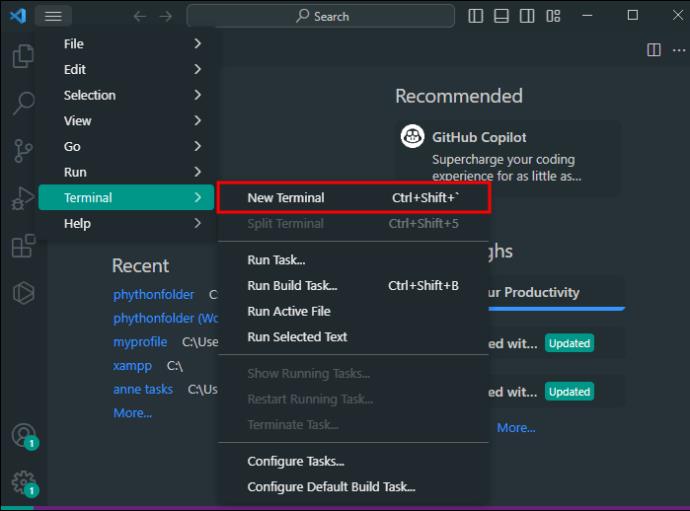
- Če želite začeti uporabljati NumPy, vnesite ta ukaz v terminal, ki ste ga pravkar odprli:
pip install numpy.

To pove namestitvenemu programu paketa Python, naj prenese NumPy in ga namesti v vaš računalnik. Od takrat naprej je postopek samodejen.
Razširitev Python, ki ste jo prenesli, ponuja tudi obilico podpore za vaše druge projekte Python, kot so IntelliSense, linting ali odpravljanje napak.
Če naletite na ovire, ki kot sporočilo o napaki omenjajo »ni modula z imenom numpy«, še enkrat preverite, ali ste izbrali pravi tolmač Python. To lahko prilagodite tako, da se pomaknete do »Python« v spodnjem delu zaslona in izberete tolmača, ki ima pip in NumPy.
Izkoristite NumPy v VS Code
Ko je NumPy pripravljen in deluje, lahko izkoristite funkcije Visual Studio Code, da bo vaše programiranje učinkovitejše in prijetnejše.
Odpravljanje napak
Programiranje je zapleteno in občutljivo in zavezani ste k odpravljanju napak v kodi, ki ne bo naredila tega, kar bi morala. VS Code ima celovito okolje za odpravljanje napak posebej za aplikacije Python in tiste, ki uporabljajo NumPy za znanstveno računalništvo. Tukaj je nekaj nasvetov:
- Če ugotovite morebitno napako, morate, da pridete do korenine težave, izvleči datoteko Python, na kateri delate, in jo odpreti. Nato v zgornjem meniju kliknite »Zaženi« in izberite »Začni razhroščevanje«. To bo začelo odpravljanje napak.
- Odpravljanje napak v kodi je lahko veliko lažje, če nastavite prekinitvene točke. Ti označevalniki omogočajo, da razhroščevalnik začasno ustavi vaš program, tako da lahko pregledate stanje svojega programa točno na tej točki izvajanja. Poskusite nastaviti te prekinitvene točke tako, da kliknete rob poleg vrstice kode, ki jo želite začasno ustaviti, ali premaknete kazalec nad vrstico in pritisnete F9.
- Ko je program začasno ustavljen, se lahko s kontrolniki za odpravljanje napak na vrhu zaslona premikate po kodi. Če pritisnete F10, lahko preskočite funkcije; s tipko F11 se poglobite vanje in s pritiskom obeh tipk Shift in F11 boste izstopili iz funkcije.
- Spremenljivke si lahko natančno ogledate tudi v podoknu »Spremenljivke«. Prikazal se bo v stranski vrstici »Zaženi in odpravljaj napake«, ko je vaš program začasno ustavljen, in prikazal vse vrednosti v lokalnem obsegu. Če potrebujete več podrobnosti, premaknite miškin kazalec nad katero koli spremenljivko v kodi, da dobite natančno vrednost.
Uporaba Jupyter Notebooks
Izkušen podatkovni analitik lahko izkoristi interaktivno okolje Jupyter Notebooks, ki je dostopno neposredno iz VS Code. Na ta način lahko konstruirate, izvajate in odpravljate kodo v brezhibnem vmesniku.
Če želite ustvariti nov Jupyter Notebook v Visual Studio Code:
- Odprite paleto ukazov (Ctrl+Shift+P).

- Poiščite ukaz “
Create: New Jupyter Notebook.”
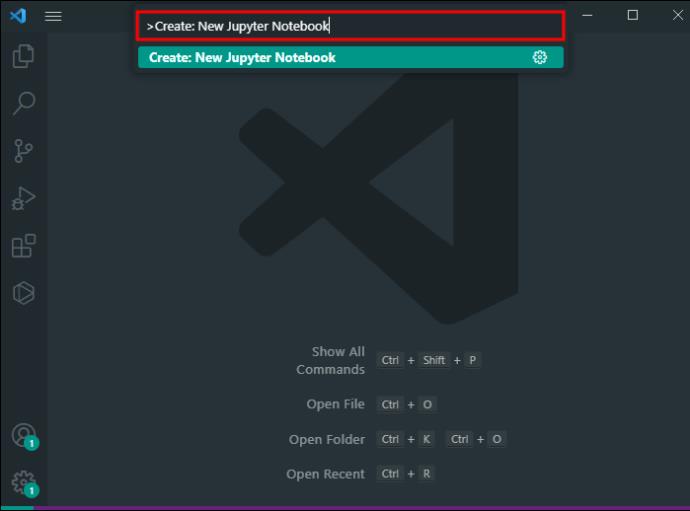
- Druga možnost je, da odprete svoj delovni prostor in ustvarite novo datoteko s pripono ».ipynb«.

Ko ustvarite zvezek, lahko vnesete kodo Python v njegove celice in izvedete te ukaze s klikom na gumb »Zaženi celico«, ki se prikaže, ko se s kazalcem pomaknete nad njim. Rezultati vaše celice se bodo nato prikazali pod njo, da jih boste lahko uporabili pri drugih izračunih ali operacijah.
Python tolmač lahko izberete za vsak prenosnik, ki ga naredite, tako da ga izberete v izbirniku jedra zgoraj desno. Ta možnost pride prav, še posebej, če imate v računalniku več kot eno okolje Python in bi radi uporabili vsa, odvisno od dela.
Uporaba IntelliSense
IntelliSense podjetja VS Code je vaš najboljši prijatelj in spremljevalec kodiranja NumPy. Ta zmogljiv nabor funkcij omogoča inteligentno dokončanje kode med tipkanjem. Ni vam treba preveč razmišljati o imenih funkcij, spremenljivkah itd. IntelliSense lahko to ugotovi iz konteksta kode.
Na primer, če morate napisati funkcijo, začnite vnašati ime in IntelliSense vam bo zagotovil vse razpoložljive funkcije iz NumPy in drugih modulov. Izberite tistega, ki ustreza, in orodje ga bo dodalo v kodo. Dobili boste tudi pravilen seznam argumentov za vsako funkcijo, kar prav tako prinaša veliko hitrost kodiranja.
NumPy z razširitvami kode VS
Razširljivost kode VS je ena njenih najmočnejših funkcij. S pravilnimi razširitvami lahko nadgradite Python in NumPy. Tukaj je nekaj razširitev, ki so lahko še posebej uporabne skupaj z NumPy.
- Microsoftova razširitev Python prinaša intuitivno kodiranje v kodo VS. Omogoča vam hitrejše pisanje kode s koristnimi funkcijami, kot so IntelliSense, sprotno črtanje in oblikovanje, orodja za odpravljanje napak in drugo.
- Python Docstring Generator je rešitev za razvijalce, ki morajo delati na zapleteni kodi NumPy. Ta razširitev bo ustvarila podrobne nize dokumentov za dokumentiranje kode v nekaj sekundah, kar prihrani resnično nešteto ur ročnega pisanja in oblikovanja.
- Python Test Explorer lahko izvaja vaše Python teste neposredno iz stranske vrstice in takoj dobi povratne informacije o rezultatih. Ni vam treba preklapljati med aplikacijami, zaradi česar je še en vreden prihranek časa.
- MagicPython je odličen tudi za razvijalce Pythona, ki morajo analizirati in odpravljati napake v zapleteni kodi. Zahvaljujoč izboljšanemu označevanju sintakse in zamiku boste lahko z MagicPython sproti brali izraze NumPy.
- Kiteovo samodejno dokončanje za Python je še en bolj premišljen način kodiranja. Uporablja strojno učenje, tako da lahko Kite zagotovi dokončanje s kontekstom za skripte Python. Namesto da bi porabili čas za iskanje funkcij in metod v knjižnici (ali internetu), boste med tipkanjem našli pametne predloge s Kite. Podpira celo zapletene operacije.
Napišite odlično kodo z NumPy
Kot lahko ugotovite, namestitev NumPy v VS Code sploh ni zastrašujoča, njegove funkcije pa so odlična pomoč pri kodiranju in analizi znanosti o podatkih. Znotraj Visual Studio Code lahko razvoj NumPy popeljete naprej, če ga kombinirate z drugimi zmogljivimi orodji in razširitvami.
Ste poskrbeli, da je NumPy deloval v vaši kodi VS? Katera funkcija je za vas najbolj uporabna? Povejte nam v komentarjih.